目录
1.maven下载
2.setting配置
3.idea里面进行配置
1.maven下载
附件1:maven下载,提取码1234

首先加载附件,解压到(最好不要是C盘 ,之后解压到文件夹)点击文件夹进入,进入bin文件夹,复制上方路径


然后通过电脑设置->系统高级设置->变量设置->系统变量设置->点击里面的path,在里面创建刚才复制的路径,然后确定,!!!注意这里跳回之前变量界面还要点确定,跳回系统高级设置还要点确定,直至完全退出所有界面,然后win+R,输入cmd,再输入mvn -v发现系统变量设置成功了。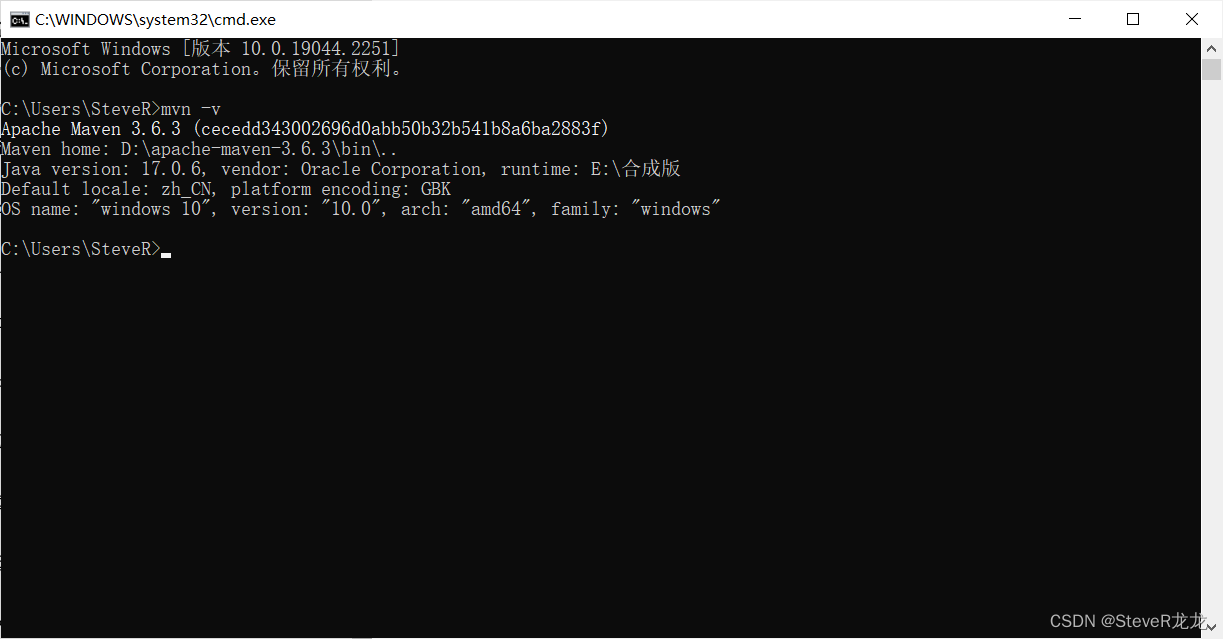
2setting设置
之后我们在为mvn设置一个仓库,在电脑里面创建一个文件夹(仓库)并记住路径

然后打开mvn文件夹进入conf文件,打开setting.xml,找到localStorage这个选项,如下图
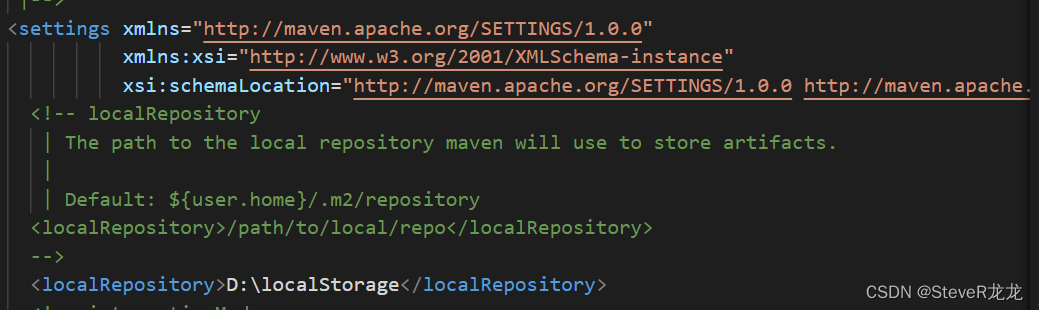
写入如下代码, 中间换成创建的代码
<localRepository>D:\localStorage</localRepository>在在下面找到镜像设置,具体位置如图
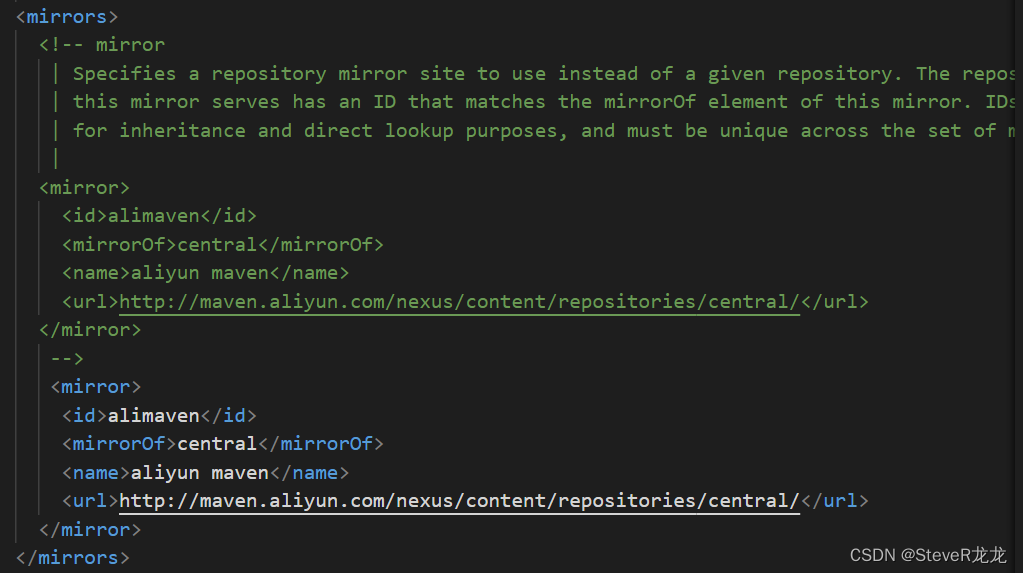
添加如下代码,这个代码是修改下载镜像的,可以避免一些因为下载过慢的报错。
<mirror>
<id>alimaven</id>
<mirrorOf>central</mirrorOf>
<name>aliyun maven</name>
<url>http://maven.aliyun.com/nexus/content/repositories/central/</url>
</mirror>配置完之后,win+R打开cmd,输入如下指令
mvn help:system直至出现如下结果,表示mvn的配置完毕,之后我们打开mvn的conf文件发现多了很多文件,这些都是我们刚才通过指令下载的。
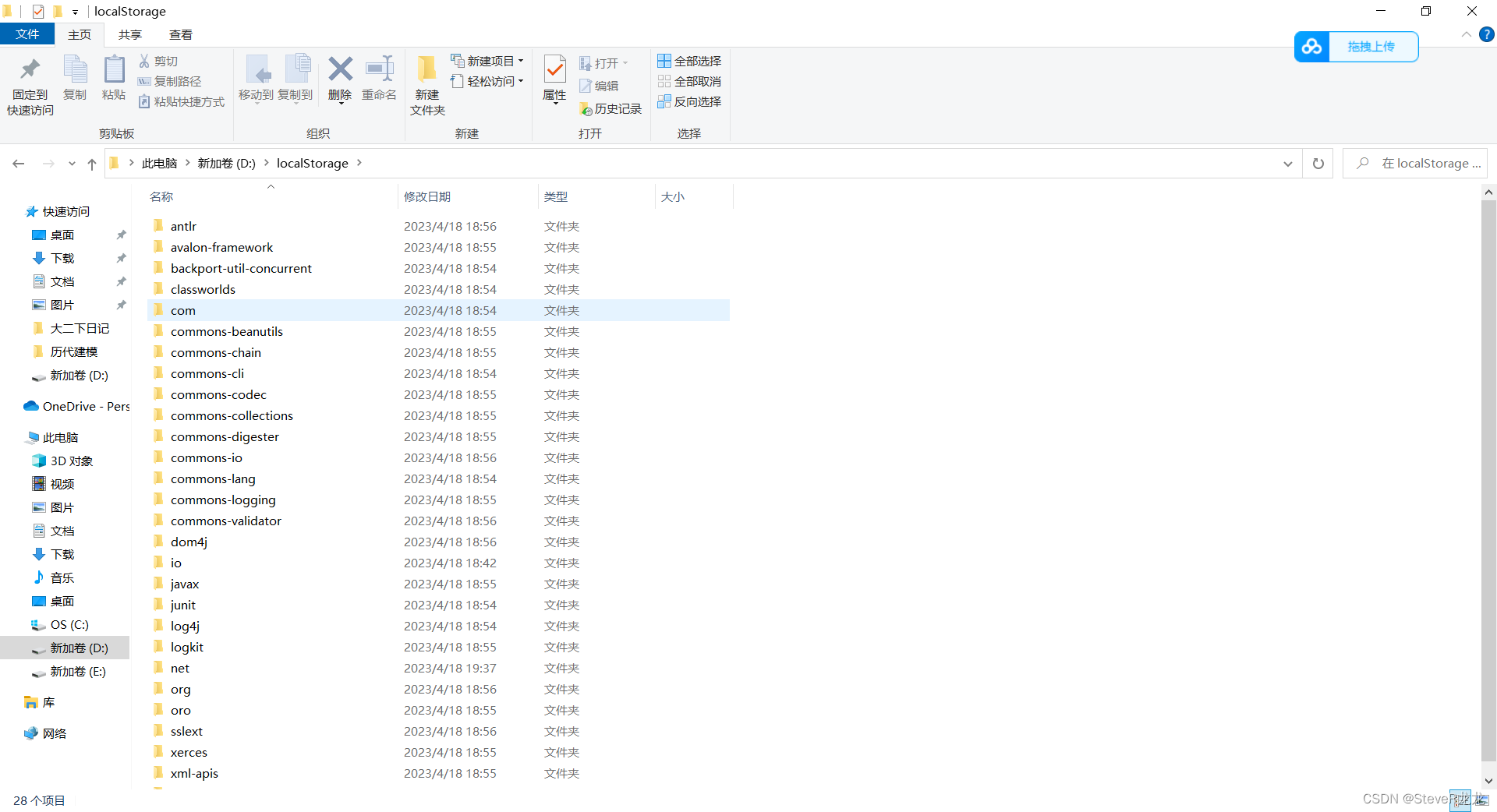
如上指令可能出现一些问题,可以从两个方面检查,第一是mvn的环境变量,第二是当前网速过慢。之后我们在idea里面配置mvn的时候就输入我们刚才的配置,如下图
3idea配置
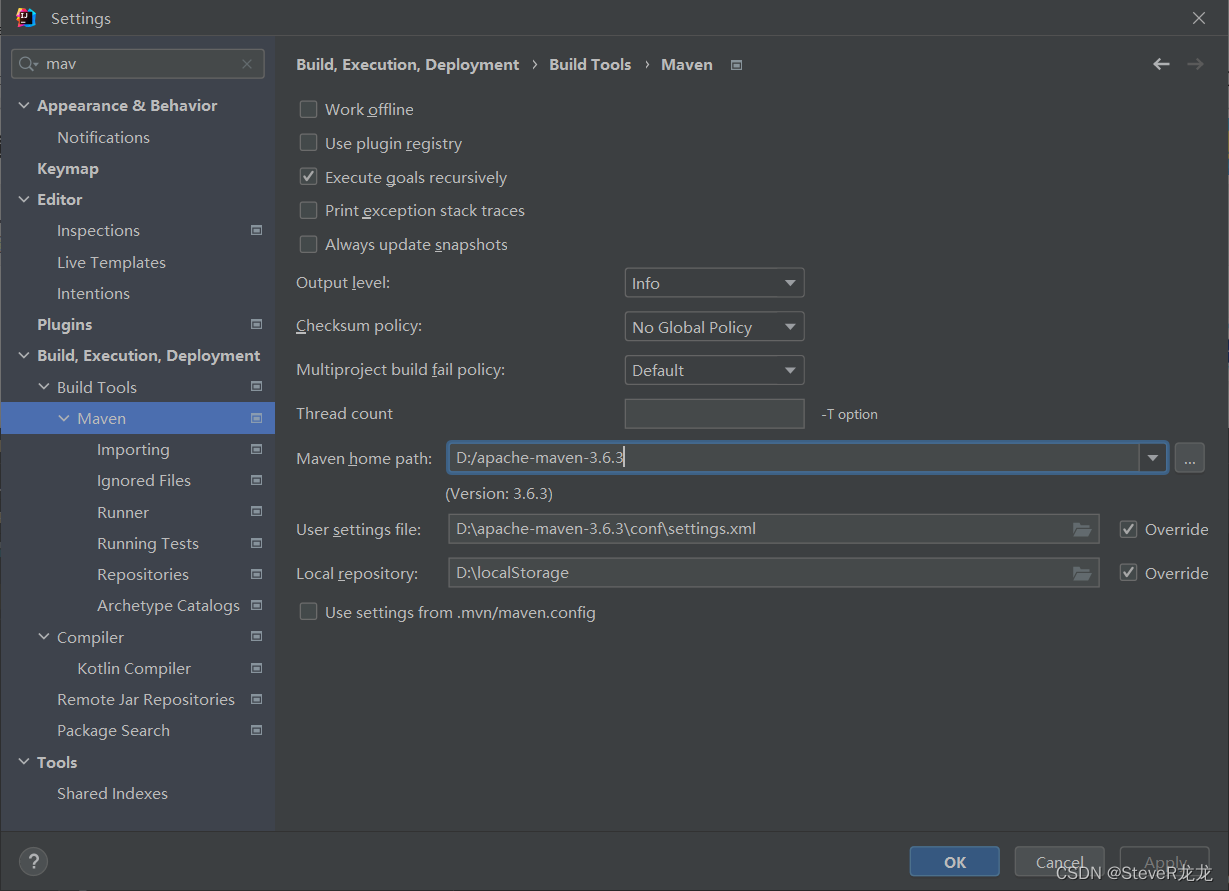
如上maven path home,user settings file,local repostiory分别设置为对应位置,接下来我们引入的项目就会存在localStorage里面了,就比如微信支付功能,支付宝支付,等。今天就学了这些,之后再继续分享小白课程,下一篇再见。qwp






















 4684
4684











 被折叠的 条评论
为什么被折叠?
被折叠的 条评论
为什么被折叠?








